ATI Radeonシリーズ搭載のグラフィックボードをHDMIでモニタに接続した際、黒枠が付いてdot by dotの表示にならない場合、Catalyst Control Center(以下、CCC)でスケーリングオプションの変更を行ってください。
Windows 8 / Windows 7 / Windows Vista (Catalyst11.3以降)の設定手順
Windows 7 / Windows Vista (Catalyst9.8以降)の設定手順
Windows Vista (Catalyst9.7以前) / Windows XPの設定手順
Windows 8 / Windows 7 / Windows Vista (Catalyst11.3以降)の設定手順
1)スタートメニューから、すべてのプログラム → Catalyst Control Centerと進み、「CCC」を起動します。
2)左側のメニューから「マイ デジタルフラットパネル」を開き、「スケーリング オプション (デジタルフラットパネル)」を選択します。
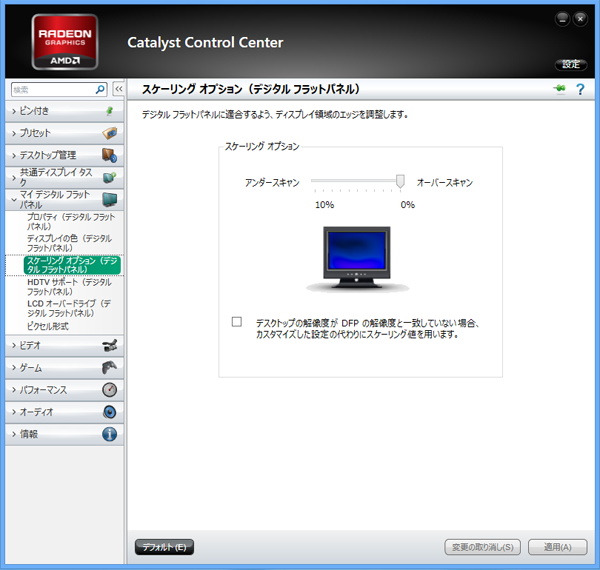
3)スケーリングオプションのスライダを「0%」の位置(右端)に変更し、OK又は適用ボタンを押します。
Windows 7 / Windows Vista (Catalyst9.8以降)の設定手順
1)スタートメニューから、すべてのプログラム → Catalyst Control Centerと進み、「CCC - 詳細」を起動します。
2)「グラフィックス」メニューから、「デスクトップとプロパティ」を選択します。
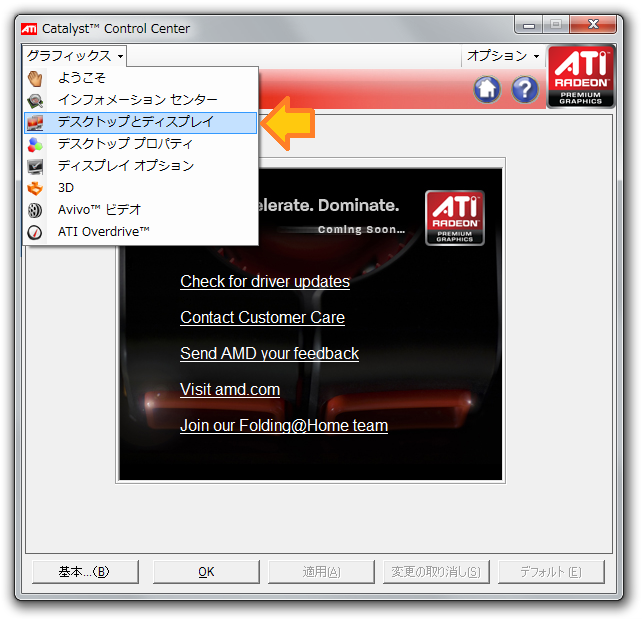
3)画面下部のディスプレイのアイコンを右クリックし、「設定」を選択します。
(HDMI接続のディスプレイのアイコンを右クリックします)
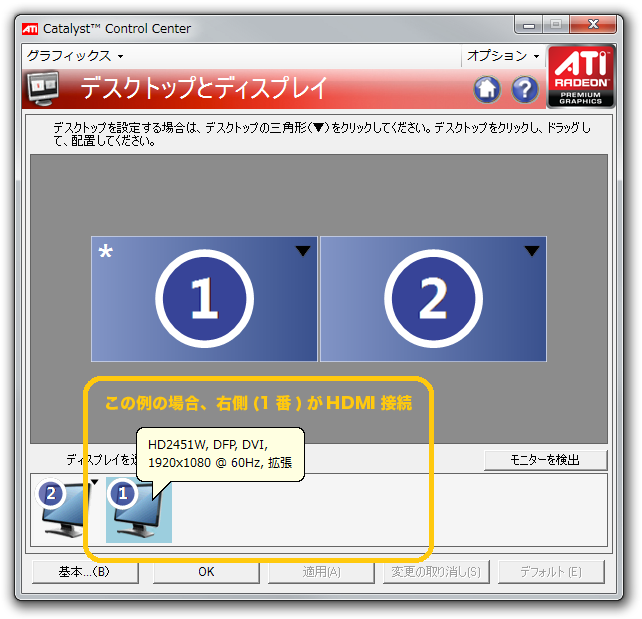

4)スケーリングオプションのスライダを「0%」の位置(右端)に変更し、OK又は適用ボタンを押します。
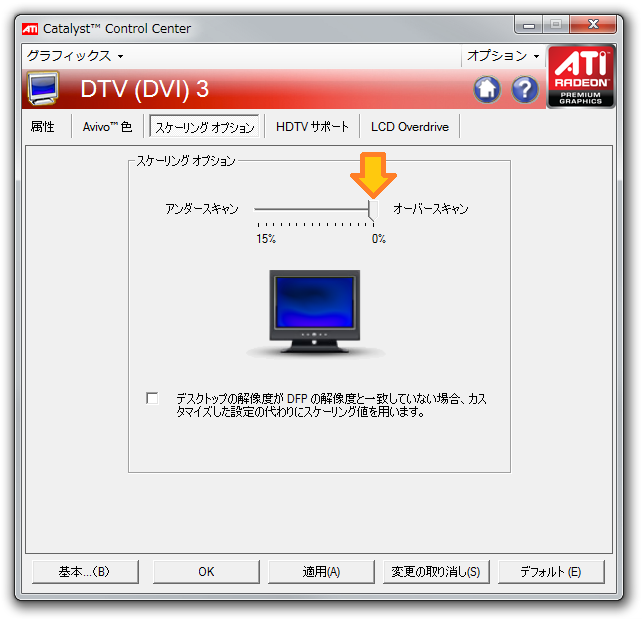
Windows Vista (Catalyst9.7以前) / Windows XPの設定手順
1)スタートメニューから、すべてのプログラム → Catalyst Control Centerと進み、「CCC - 詳細」を起動します。
CCCの起動時に「ATI Catalyst Control Centerへようこそ」の画面が表示された場合、「詳細モード」を選択し次に進んでください。(表示されない場合は2に進みます)
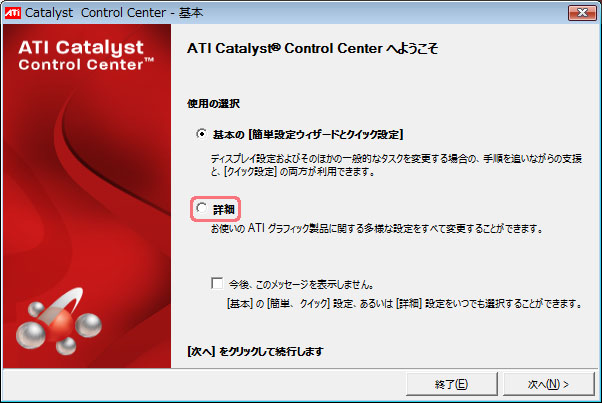
下記画面が表示された場合、[はい]を押します。
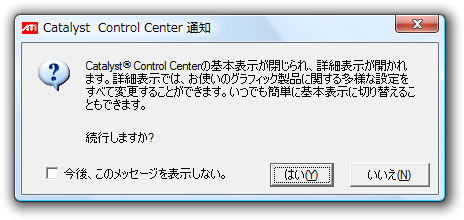
2)左側のメニューの[DTV]の中にある[スケーリングオプション]を選択します。

3)スケーリングオプションのスライダを「0%」の位置(右端)に変更し、OKボタンを押します。





